Rivedi e cancella la cronologia delle ricerche di Bing
Quasi tutti quelli che conosco usano un motore di ricerca o un altro per fare ricerche su Internet quotidiane. Questi motori di ricerca web sono incredibilmente veloci.
Inserisci un termine di ricerca, non importa quanto oscuro, come “Wild Wilderness Moose”, e in circa un secondo puoi ottenere 31.000.000 di risultati.
(Seriamente; chi sapeva che c’erano così tanti risultati per “Wild Wilderness Moose?” È pazzesco!) La velocità e la capacità di fare queste ricerche hanno catapultato il mondo nella possibilità di accedere alle informazioni. Ciò di cui molti utenti di Internet non sono a conoscenza, tuttavia, è che c’è una grande quantità di informazioni che il tuo motore di ricerca preferito sta raccogliendo su di te.
Ogni volta che cerchi qualcosa, viene tenuto un registro. Ciò include i siti visitati, gli annunci su cui fai clic e altro ancora. Un’area che è utile esaminare di tanto in tanto sono le informazioni raccolte da questi motori di ricerca e determinare quali informazioni si desidera che il motore di ricerca conservi e utilizzi per costruire il proprio profilo online di te. Con Bing di Microsoft, puoi farlo facilmente e ti mostreremo come rivedere queste informazioni e cancellarle se lo desideri.
È importante capire che queste informazioni sono più della semplice cronologia del browser, memorizzata localmente. Le informazioni che stiamo guardando sono una raccolta di informazioni da vari dispositivi quando hai effettuato l’accesso utilizzando il tuo account.
Per accedere alle tue informazioni, vai su https://www.bing.com/profile/history []
https://www.bing.com/profile/history apre una pagina Web con la cronologia delle ricerche per il tuo account Microsoft. Se non hai effettuato l’accesso a un account, ti verrà comunque mostrata la cronologia delle ricerche di Bing per il tuo computer. (Vedi figura 1.)
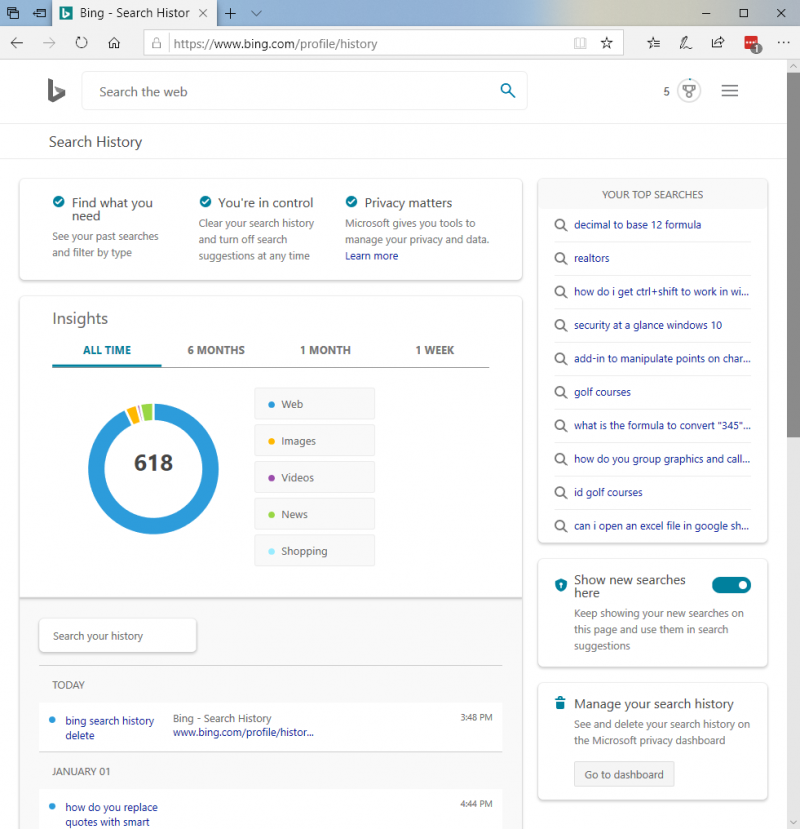
Figura 1. Cronologia delle ricerche di Bing.
La cronologia delle ricerche è suddivisa in varie sezioni per aiutarti a rivedere ciò che hai cercato in passato e comprendere un po ‘meglio le informazioni. Noterai subito un grafico a torta che suddivide la cronologia delle tue ricerche in categorie come Web, Immagini, Video e altro.
Questi dati possono essere visualizzati in quattro modi: Sempre, 6 mesi, 1 mese e 1 settimana.
A destra del grafico a torta, vedrai una piccola sezione denominata “Le tue ricerche principali”. Queste sono le query di ricerca che Bing ha identificato come le tue ricerche più comuni. Da queste aree, puoi iniziare a farti un’idea delle informazioni che Bing sta monitorando su di te.
Sotto il grafico a torta vedrai un elenco delle tue ricerche più recenti in ordine cronologico, iniziando dalle più recenti e procedendo a ritroso. Puoi anche cercare tra questi elementi utilizzando la barra di ricerca direttamente sopra gli elenchi. Ogni voce elencherà il termine di ricerca che hai cercato e l’ora in cui lo hai cercato. C’è anche un piccolo link “elimina” che ti permette di rimuovere ogni elemento individualmente.
Se desideri eliminare tutta la cronologia delle ricerche, puoi fare clic sul pulsante Vai alla dashboard in basso a destra nella pagina web. Si aprirà la sezione Panoramica del dashboard per la privacy per il tuo account Microsoft online. (Vedi figura 2.)
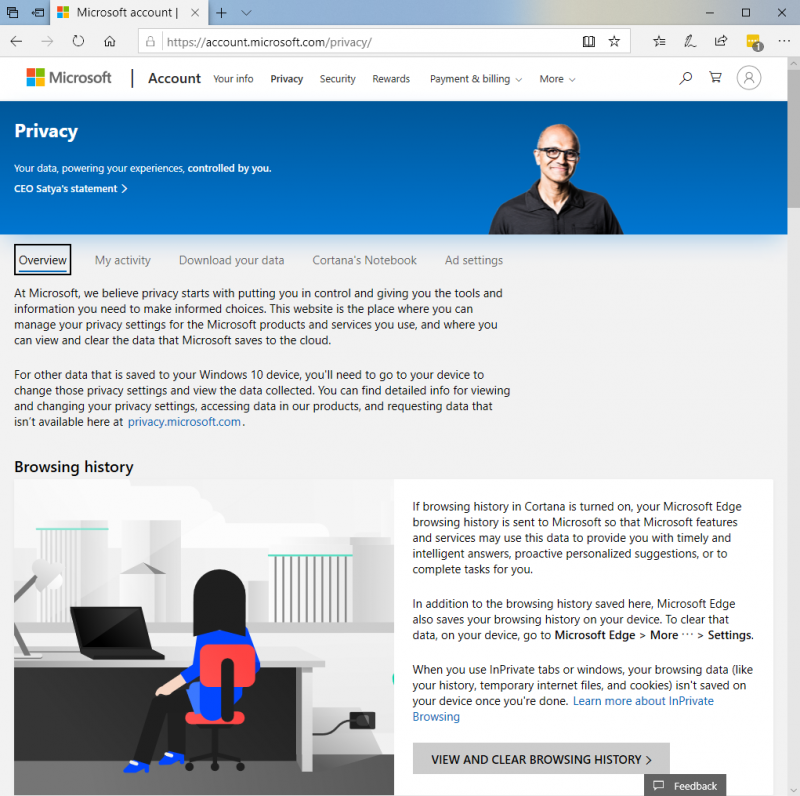
Figura 2. La sezione Panoramica del pannello di controllo della privacy.
Da qui puoi esaminare e ottenere ulteriori informazioni sulle informazioni raccolte da Microsoft su di te, scaricare un archivio delle informazioni o persino modificare le impostazioni degli annunci. Se desideri eliminare tutte le tue cronologie di ricerca, puoi scegliere la sezione Le mie attività della dashboard sulla privacy. I tuoi dati vengono quindi offerti per essere filtrati da uno dei sei tipi di dati. Per eliminare la cronologia delle ricerche, fare clic sul tipo di dati “Cerca”.
Viene visualizzato un elenco di ricerche simile all’elenco nella pagina Cronologia ricerche. (Vedi figura 3.)
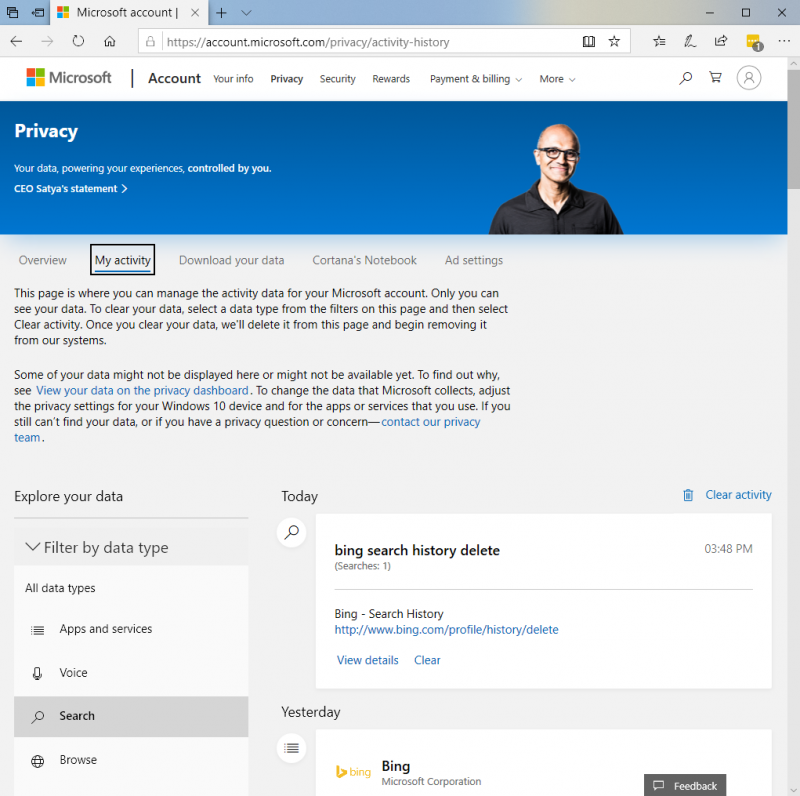
Figura 3. Il tipo di dati di ricerca della sezione Le mie attività del dashboard sulla privacy.
Ancora una volta, ti vengono presentate le informazioni sulla cronologia delle ricerche in ordine cronologico e puoi eliminare (ora etichettato come “cancella” invece di “eliminare”) ciascuna voce una alla volta o rimuovere tutti i dati. Per rimuovere tutte le ricerche, fare clic sul collegamento Cancella attività nella parte superiore dell’elenco.
Immediatamente vieni avvertito di cosa succederà se elimini tutta la cronologia delle ricerche. Se sei d’accordo con la cancellazione di questi dati, premi Cancella. Ciò rimuove tutta la cronologia delle ricerche. Quando hai finito puoi chiudere o uscire dal pannello di controllo della privacy. (Vedi figura 4.)
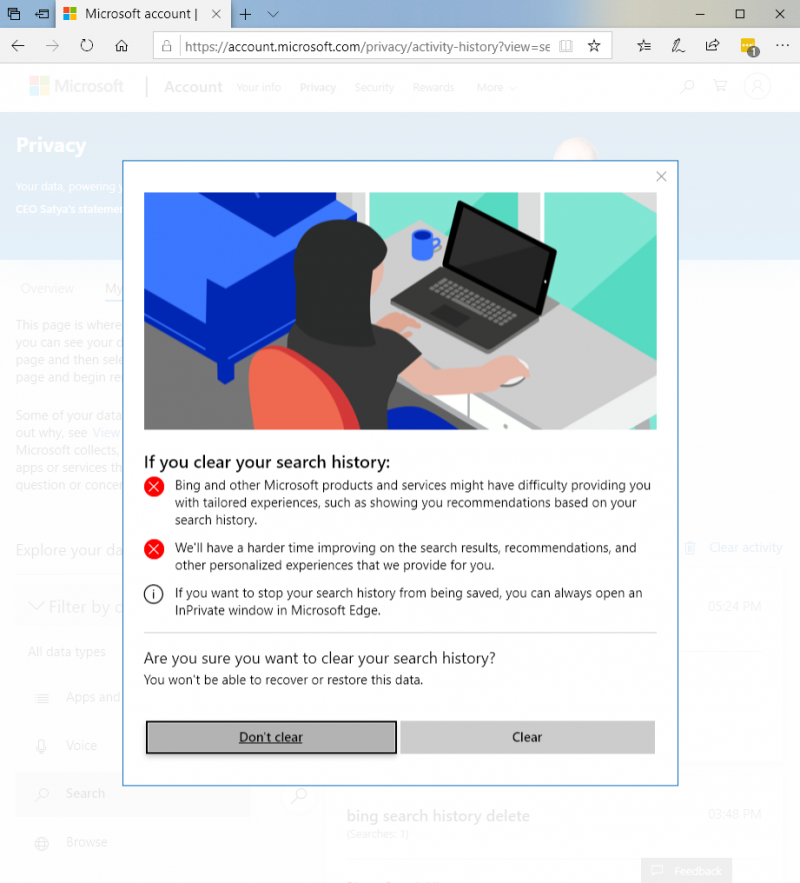
Figura 4. Il popup di avviso che avvisa di eliminare tutta la cronologia delle ricerche.
Tenere traccia delle informazioni memorizzate sull’utilizzo del computer è un buon modo per mantenere la massima privacy. Se sei preoccupato per il monitoraggio della privacy in corso, puoi attivare la navigazione privata nel tuo browser web o utilizzare un motore di ricerca non di tracciamento come Duck-Duck-Go.
Questo suggerimento (13722) si applica a Windows 10.